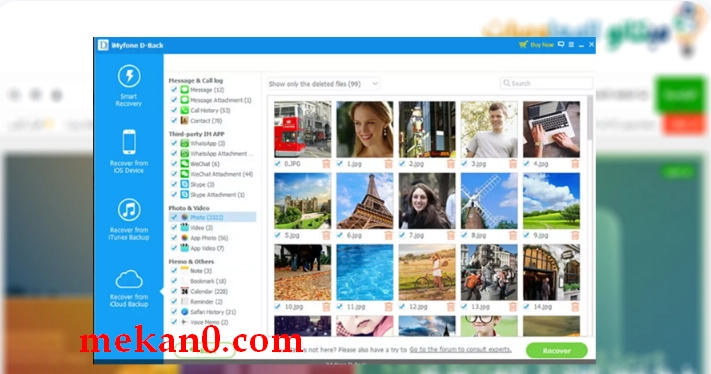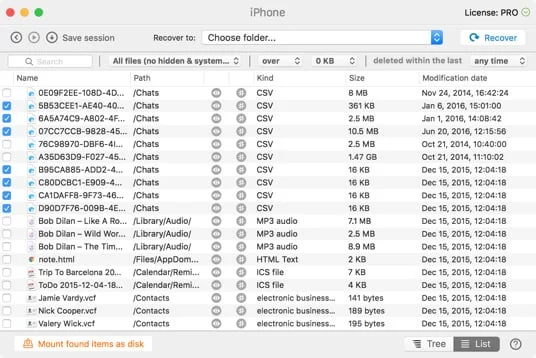افضل برنامج استعادة الملفات والرسائل للايفون
يمكن أن يكون فقدان الملفات أو الرسائل المهمة على جهاز iPhone الخاص بك تجربة محبطة. ولحسن الحظ، هناك عدة طرق يمكنك استخدامها لاستعادتها. سواء قمت بحذف رسالة عن طريق الخطأ أو فقدت ملفًا بسبب خطأ في النظام، فمن المهم التصرف بسرعة واتباع الخطوات الصحيحة لزيادة فرص نجاح عملية الاسترداد. في هذا الدليل، سوف نستكشف بعض الطرق الأكثر فعالية لاستعادة الملفات والرسائل على iPhone، حتى تتمكن من استعادة بياناتك القيمة في أي وقت من الأوقات.
- Weghachite ozi ma hichapụ site na iji iMyfone D-Azụ
- Weghachite ozi na mkparịta ụka maka iPhone
- Weghachite ozi sitere na iCloud
- weghachite ozi site na iTunes
استرجاع الرسائل والمحذوفات باستخدام iMyfone D-Back للايفون
Software dị irè iji weghachite data iPhone furu efu,Itufu data sitere na ekwentị mkpanaaka gị bụ ahụmịhe nke ọtụtụ mmadụ nwere ike ịmetụta. Ọ bụ ihe na-agbawa obi ịpụnarị foto, vidiyo na ndekọ nke ndị ị hụrụ n'anya nke ị chịkọtara n'ime ọnwa ma ọ bụ afọ ị na-eji ngwaọrụ mkpanaka gị. Ọ dabara nke ọma, faịlụ gị agaghịkwa efu ruo mgbe ebighị ebi. Ị nwere ike iji mmemme iMyfone D-Azụ Ihe omuma banyere iMyfone Technology Co., Ltd. Emebela ya Iji naghachi furu efu data si iPhone na ngwaọrụ Apple ọzọ.
Itufu data sitere na ekwentị mkpanaaka gị bụ ahụmịhe nke ọtụtụ mmadụ nwere ike ịmetụta. Ọ bụ ihe na-agbawa obi ịpụnarị foto, vidiyo na ndekọ nke ndị ị hụrụ n'anya nke ị chịkọtara n'ime ọnwa ma ọ bụ afọ ị na-eji ngwaọrụ mkpanaka gị. Ọ dabara nke ọma, faịlụ gị agaghịkwa efu ruo mgbe ebighị ebi. Ị nwere ike iji mmemme iMyfone D-Azụ Ihe omuma banyere iMyfone Technology Co., Ltd. Emebela ya Iji naghachi furu efu data si iPhone na ngwaọrụ Apple ndị ọzọ.
Mmetụta mbụ
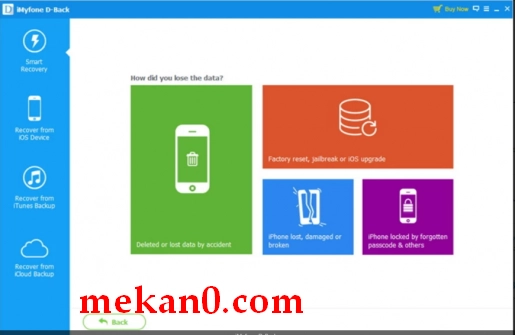
Nke mbụ, imewe nke mmemme ahụ mara mma na ọkachamara. Ọ nwere atụmatụ agba anụnụ anụnụ na nke ọcha. Agba ndị ọzọ ị na-eji na-agwakọtakwa nke ọma n'ime nhazi niile. Banyere interface ahụ, a na-ekewa ihuenyo ahụ ụzọ abụọ: akụkụ akụkụ na windo iwu. N'akụkụ akụkụ, ị ga-ahụ ụdị mgbake ị nwere ike ime mgbe windo iwu nwere iwu ndị ị nwere ike ịhọrọ ịme mgbake kwesịrị ekwesị.
Weghachi ozi na mkparịta ụka na iPhone
Ụfọdụ n'ime anyị nwere ike tufuo ụfọdụ mkpa ederede ozi site na iPhone n'amaghị ama, mgbe ahụ, mgbe e mesịrị na-aghọta ha mkpa, otú anyị nwere ike ikwu abụọ kwesịrị ekwesị ụzọ naghachi ozi nwere ike na-eme ka e dozie nsogbu nke smartphone ọrụ.
Weghachite ozi sitere na iCloud
- Banye na ọrụ https://icloud.com, jiri data nbanye maka ọrụ "Apple".
- Pịa na ozi ederede wee chọọ ozi ị pụtara.
- Gaa azụ gị iPhone na enweta na iCloud nhọrọ si Settings menu na-ahọrọ Gbanyụọ ozi ederede.
- Ọzọ, họrọ Nọgidenụ na My iPhone, nke ga-apụta dị ka ihe anya na-esote ogbo.
- N'ikpeazụ, laghachi azụ na Text ozi na họrọ jikota, na gị niile ehichapụ ozi ga-apụta.
weghachite ozi site na iTunes
1- Jikọọ ekwentị na kọmputa ejikọrọ na ya, wee tinye akara ekwentị nke pụtara, wee mepee ọrụ iTunes.
2- Họrọ Weghachi ndabere.
3- Ozi niile ehichapụrụ ga-apụta, ma ọ bụrụhaala na enwere ebe nchekwa zuru oke iji chekwaa nnomi ozi ederede.
Naghachi ehichapụ ozi ederede site na iPhone - maka Mac
Ọtụtụ iPhone mgbake usoro na-rụrụ site Disk Drill, ọ bụ ezie na iṅomi adịghị n'etiti ha. Otú ọ dị, ọ na-enyere gị na a dịgasị iche iche nke dị iche iche data mgbake ọnọdụ. Data mgbake ma ọ bụrụ na otu n'ime ha ada ada iji nweta chọrọ nsonaazụ. _ __ _
Ka ibudata mmemme maka Macnrụgide ebe a
Akụkọ ị maara nwere ike ịbara gị uru
- Otu esi eme email na Apple Store (Apple ID) n'efu
- Olee otú ibudata videos si YouTube ka iPhone
- Olee otú ịlele iPhone batrị na-edozi nsogbu nke na-agba ọsọ ngwa ngwa